Ofte stillede spørgsmål til prøveversion af Dynamics 365 Sales
Salgsprøveversionen tilbyder en ligetil oplevelse for tilmelding, login og brug. Hvis du imidlertid sidder fast eller har spørgsmål om prøveversionen, kan du måske få svar på denne side.
Du tilmelder dig prøveversionen ved at gå til siden Oversigt over Sales og vælge Prøv det gratis.
Tilmeld dig
Hvad er systemkravene til prøveversionen?
Denne app er en skybaseret tjeneste, der ikke kræver speciel software på brugernes computere bortset fra en opdateret webbrowser, selv om der gælder visse begrænsninger. Du får den bedste prøveversionsoplevelse, hvis du undgår at åbne prøveversionswebstedet i inkognito-tilstand. Flere oplysninger om krav til webprogrammet.
Hvordan tilmelder jeg mig prøveversionen uden en Microsoft 365-lejer?
Du kan indtaste en anden mailadresse end din arbejdsmail, så opretter vi en konto og lejer til dig.
Kan jeg tilmelde mig en prøveversion med et personligt mail-id, der ikke er knyttet til en Microsoft-konto?
Du kan bruge et personligt mail-id. Men du kan ikke få adgang til Power Platform Administration for at føje flere brugere til prøveversionen, ændre sikkerhedsroller eller udvide prøveperioden.
Kan jeg tilmelde mig flere Dynamics 365-apps som f.eks. Sales, Marketing og Customer Service?
Ja, du kan. Hvis du vil se alle tilgængelige prøveversioner, skal du besøge prøveversionens hubside. Du kan bruge den samme e-mailkonto til at tilmelde dig forskellige prøveversioner. Det er dog ikke muligt at have flere apps på det samme prøveversionswebsted. Hver prøveversion vil være på en anden lejer og URL. Prøveversionsdata deles ikke på tværs af apps.
Prøveversionsapp
Jeg har ikke modtaget mailen med detaljer om prøveversionsabonnementet. Hvad skal jeg gøre?
Når du tilmelder dig prøveversionen, modtager du en mail med oplysninger om prøveversionen. Hvis du ikke kan se e-mailen i din indbakke, skal du kontrollere mappen med uønsket post. Du kan også bruge følgende trin til at få adgang til din app:
- Gå til prøveversionens websted, og vælg Prøv gratis.
- Angiv den mail-id, du har brugt, for at tilmelde dig prøveversionen. Du bliver omdirigeret til din prøveversionsapp.
Hvordan føjer jeg flere brugere til en prøveversion?
Hvis du vil tilføje brugere, skal du gå til Microsoft 365 Administration ved hjælp af administratorkontoen for prøveversionen. Følg vejledningen i Administration for at tilføje brugere op til licensgrænsen for prøveversionen. Hvis den bruger, du tilføjer, allerede har en Microsoft 365-konto, skal du tildele vedkommende en relevant sikkerhedsrolle i prøveversionsorganisationen. Du kan finde flere oplysninger under Tildele en sikkerhedsrolle til en bruger.
Hvor mange brugere kan jeg tilføje i mit prøvemiljø?
Du kan tilføje et ubegrænset antal brugere i prøvemiljøet.
Hvordan kan jeg nulstille prøveversionsmiljøet?
Du kan ikke nulstille prøveversionsmiljøet. Men du kan vente, til prøveversionsperioden slutter, og derefter tilmelde dig igen til en ny prøveversion.
Hvordan kan jeg forlænge prøveversionen?
Du kan forlænge prøveversionen med endnu en prøveperiode i Administration. Du kan finde en vejledning i Forlæng prøveperioden. Du kan forlænge prøveperioden én gang.
Hvordan kan jeg annullere prøveversionen?
Hvis du har tilmeldt dig prøven ved hjælp af en administreret Microsoft Entra ID-konto, kan du anmode din Power Platform-administrator om at slette prøvemiljøet. Hvis du har tilmeldt dig ved hjælp af din personlige konto, kan du ikke annullere prøven manuelt. Prøveversionen udløber efter 30 dage, og prøvemiljøet vil blive slettet automatisk.
Kan jeg konvertere prøveversionen til en betalt licens?
Ja, du kan købe licenser via direkte kreditkortkøb på admin.microsoft.com. Du kan også arbejde med salg for at oprette en Volume Licensing - Enterprise-aftale. Besøg vores prisside for at få flere oplysninger om priser og køb.
Hvis du vil købe licensen ved hjælp af en eksisterende konto, skal du samarbejde med administrator for kontoen for at ansøge om licenser.
Når du har ansøgt om licensen til din lejer, kan du udgive dit miljø til produktion. Du kan når som helst fjerne eksempeldata. Du skal dog nulstille konfigurationen manuelt og fjerne eventuelle testdata, du har tilføjet. Vi anbefaler, at du opretter et nyt miljø, der kan bruges til dit produktionsmiljø, og tilføjer de konfigurationer, du gerne vil gå videre med.
Hvad er prøveversionsgrænserne og kvoterne?
Følgende begrænsninger gælder for prøveversionen:
- Prøveversionen er tilgængelig i 30 dage. Derefter kan du anmode om en forlængelse i yderligere 30 dage, købe en betalt licens eller tilmelde dig en ny prøveperiode.
- Du kan kun have én aktiv prøveversion pr. app ad gangen. Du kan tilmelde dig igen, når din aktuelle prøve af appen slutter.
Specifikke spørgsmål til Dynamics 365 Sales
Dette afsnit indeholder svar på følgende spørgsmål:
- Hvordan begynder jeg at bruge prøveversionen?
- Hvilke funktioner er tilgængelige i prøven?
- Hvorfor kan jeg ikke bruge funktioner til samtaleintelligens?
- Hvorfor kan jeg ikke finde de funktioner og indstillinger, der er nævnt i dokumentationen?
- Hvad skal jeg gøre, hvis jeg ikke ser nogen apps i mobilappen
- Hvorfor er eksempeldata er ikke tilgængelige for alle brugere af prøveversionen?
- Hvordan fjerner jeg eksempeldata fra prøveversionen?
- Hvordan tilføjer eller gendanner jeg eksempeldata?
- Er Sales-prøven tilgængelig i alle geografiske områder?
Hvordan begynder jeg at bruge prøven?
Når prøven er klar, kan du komme i gang med følgende ressourcer:
Udforsk produktpræsentationer og videoer for at få vigtige funktioner
Prøven leveres med produktgennemgange og videoer, der fremhæver vigtige scenarier, som du kan prøve i appen, og få maksimal værdi på mindst mulig tid. Vælg Få en præsentation i nederste højre hjørne for at følge en guidet præsentation, der får dig hurtigt i gang med de vigtigste funktioner.
Når du forstår, hvordan forskellige objekter er forbundet til at tilbyde værdi, kan du prøve scenarierne med eksempeldata eller med dine egne data.
Leg med mobilappen
Installer Sales-mobilappen, og udforsk de funktioner, du har adgang til på farten. Åbn siden Ressourcer, og rul ned til sektionen Udforsk mobilappen for at downloade appen. Du kan finde flere oplysninger om brug af appen i Brug af Dynamics 365 Sales-mobilappen. Hvis der opstår problemer, kan du se Hvad skal jeg gøre, hvis jeg ikke kan se nogen apps i mobilappen.
Udforsk flere scenarier
Hvis du vil teste scenarier ud over dem, der dækkes i produktrundturen, skal du bar fortsætte. Hvis du vil gennemse andre funktioner, skal du vælge linket Sales-prøve øverst i din prøveapp og vælge Salgshub på listen over apps. Besøg Hjælp-hubben for at få flere oplysninger om alle funktionerne.
Hvilke funktioner er tilgængelige i prøven?
Din prøve inkluderer en forenklet prøveapp med nogle få vigtige funktioner, så du kan komme hurtigt i gang. Du kan imidlertid få adgang til det fuldt funktionelt Dynamics 365 Sales Premium-miljø. Vælg linket Sales-prøve øverst i din prøveapp, og vælg Salgshub på listen over apps.
Følgende licenser og funktioner er forudinstalleret i prøveappen:
Dynamics 365 Sales Premium
Administrere salgspipeline ved hjælp af kundeemner og salgsmuligheder
Salgsprognose
Bruge Sales Insights-funktioner (Salgsaccelerator, samtaleintelligens og forudsigende scoring) med begrænset månedlig kapacitet. Flere oplysninger: Funktioner til digitalt salg i Sales Enterprise
Sælg smart med Salgsaccelerator, der bygger en stærk og prioriteret pipeline, som tilbyder sammenhæng og præsenterer automatiske anbefalinger.
Gør sælgercoaching og salgspotentialet bedre med samtaleintelligens.
Bemærk
Samtaleintelligens understøttes i øjeblikket kun for arbejdskonti.
Få assistenter drevet af kunstig intelligens til at holde styr på dine aktiviteter.
Prioriter kundeemner og salgsmuligheder vha. forudsigende scoring.
Analysér resultatet af omsætningen vha. forudsigende prognoser.
Du kommer i gang med Sales Insights-funktionerne ved at se Sales Insights-tilføjelsesprogram til Dynamics 365 Sales-hjælp og -træning. Hvis du vil aktivere Sales Insights, skal du se Aktivere og konfigurere standardfunktioner i Sales Insights.
Bemærk
Funktionerne i Sales Insights er begrænset til bestemte områder. Du kan finde oplysninger om understøttede områder under I hvilket område er Sales Insights tilgængelig?. Hvis du ikke befinder dig i et understøttet område, kan du kun få adgang til funktionerne i Sales Enterprise.
Microsoft Power Platform
- Administrer og tilpas det Power Platform-miljø, der er vært for Dynamics 365 Sales, så det passer til dine behov.
Hvorfor kan jeg ikke bruge funktioner til samtaleintelligens?
Samtaleintelligens understøttes i øjeblikket kun for arbejdskonti med en Microsoft-lejer. For andre konti viser indstillinger for samtaleintelligens i appen en meddelelse, som vist på følgende skærmbillede:
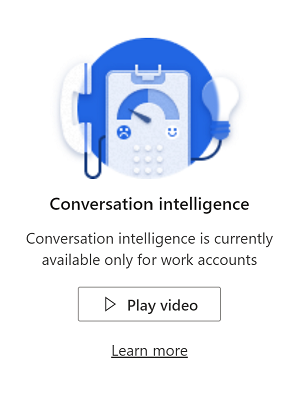
Hvorfor kan jeg ikke finde de funktioner og indstillinger, der er nævnt i dokumentationen?
Prøven er designet til at give dig den optimale oplevelse. Selvom prøven omfatter en Premium-licens, indeholder Sales-prøve-appen kun nogle få vigtige funktioner. Hvis du vil udforske andre funktioner, skal du vælge linket Sales-prøve øverst i din prøveapp og vælge Salgshub på listen over apps. Oversigten over prøveappen er også organiseret anderledes end produktionsappene. Den navigation, der er nævnt i dokumentationen, matcher derfor ikke prøveappen.
Hvad skal jeg gøre, hvis jeg ikke ser nogen apps i mobilappen
Når du logger på Dynamics 365-mobilappen første gang, vises følgende meddelelse muligvis:
You currently have no apps
Hvis du vil have vist prøveversionen af dine apps, skal du
Vælge din avatar i mobilappen og vælge Indstillinger.
Slå indstillingen Vis apps, der ikke må bruges til produktion til.
Du kan nu se alle de apps, du har adgang til.Vælg Prøveversion af Sales for at logge på prøveversionen.
Hvorfor er eksempeldataene ikke tilgængelige for alle prøvebrugere?
Eksempeldata relateret til prognoser og salgsaccelerator er kun tilgængelige for den bruger, der tilmeldte sig prøveversionen.
Giv andre brugere adgang til sikre felter:
- Vælg Kundeemner i oversigten (venstre rude).
- Marker eksempeldataene, og vælg Tildel på kommandolinjen.
- Vælg Bruger eller Team i feltet Tildel til, og vælg derefter bruger- eller gruppenavnet. Hvis du endnu ikke har oprettet teamet, kan du vælge Ny post på rullelisten Bruger eller Team for at oprette et team og tilføje prøvebrugerne. Du kan derefter vende tilbage og udføre trin 1 til 3.
Hvordan fjerner jeg eksempeldata fra prøveversionen?
Eksempeldata ligner data fra det virkelige liv og hjælper dig med at lære, hvordan produktet fungerer, hvis det blev implementeret i en organisation. I nogle tilfælde kan det være en god ide at fjerne eksempeldata. Eksempeldataene kan f.eks. påvirke de scenarier, du vil afprøve.
Fjerne eksempeldata:
Vælg siden Ressourcer i Salgsoversigten.
Rul ned til sektionen Flere ressourcer, og vælg Tilføj eller fjern eksempeldata.
Vælg Fjern eksempeldata. Når du har bekræftet det, tager det et par sekunder at fjerne eksempeldataene.
Bemærk
Denne handling sletter ikke de data, du har tilføjet i prøveappen.
Hvordan tilføjer eller gendanner jeg eksempeldata?
Hvis du har ændret eksempeldataene og vil gendanne dem tilbage til de oprindelige data, skal du fjerne de eksisterende eksempeldata og tilføje det friske datasæt.
Sådan gendanner du eksempeldataene:
Hvis du vil fjerne de eksisterende eksempeldata, skal du se Hvordan fjerner jeg eksempeldata fra prøven?
Når eksempeldataene er fjernet fuldstændigt, vises knappen Tilføje eksempeldata.
Vælg Tilføj eksempeldata for at tilføje de nye eksempeldata.
Er Sales-prøven tilgængelig i alle geografiske områder?
Selvom du kan tilmelde dig prøveversionen fra et hvilket som helst område, er funktionerne i Sales Insights begrænset til bestemte områder. Du kan finde oplysninger om understøttede områder under I hvilket område er Sales Insights tilgængelig?. Hvis du ikke befinder dig i et understøttet område, kan du kun få adgang til de primære funktionerne i Salg.